Avtor:
John Stephens
Datum Ustvarjanja:
21 Januar 2021
Datum Posodobitve:
1 Julij. 2024

Vsebina
Če je pogon USB zaščiten pred pisanjem, datoteke verjetno ne boste mogli spremeniti ali formatirati pogona. Zaščito pred zapisovanjem USB lahko odstranite na več načinov. Pogon pa je lahko tudi poškodovan ali zaklenjen z varnostno programsko opremo in ga ne moremo prepisati. Ta wikiHow vas uči, kako odstraniti zaščito pred zapisovanjem USB z računalnikom Windows ali macOS.
Koraki
1. način od 3: uporabite Diskpart (Windows)
običajno se nahaja v spodnjem levem kotu zaslona. Pojavi se pojavni meni.
. To je prva ikona v Docku in je običajno na dnu zaslona.

Kliknite mapo Aplikacije ki se nahaja v levem okvirju. Številne ikone se bodo pojavile v desnem podoknu.
Dvokliknite mapo Pripomočki ki se nahaja v desnem okvirju.

Dvojni klik Disk Utility. Možnost ima ikono trdega diska s stetoskopom v desnem oklepaju. Odprlo se bo orodje za formatiranje pogona.
V levem podoknu izberite bliskovni pogon. Nekatere informacije o pogonu bodo prikazane v desnem podoknu.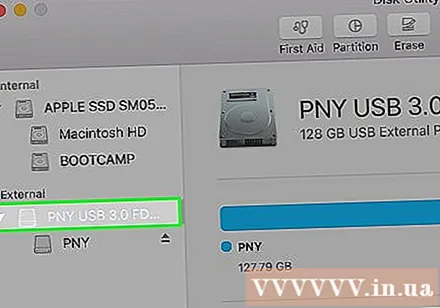

Kliknite kartico Izbriši (Delete) se nahaja na vrhu desnega okvirja.
Vnesite ime pogona (neobvezno). Če želite, lahko obdržite privzeto ime USB.
V meniju "Oblika" izberite vrsto datotečnega sistema. Če želite, da je bliskovni pogon združljiv z osebnim računalnikom in Macom, lahko izberete MS-DOS (FAT) (za USB pod 32 GB) oz ExFAT (za USB nad 32 GB). V nasprotnem primeru izberite želeno vrsto datotečnega sistema Mac.
Kliknite gumb Izbriši v spodnjem desnem kotu okna dejavnosti. Mac bo preoblikoval USB, odporen proti pisanju, in spremenil stanje skupne rabe in dovoljenj v "branje in pisanje".
- Če postopek ne odpravi težave, se zdi, da je bliskovni pogon fizično poškodovan, zato morate bliskovni pogon USB zamenjati z novim.
Nasvet
- Če poskušate v računalniku Mac dostopati do USB-ja ali ga zaščititi pred pisanjem, najprej poskusite formatirati pogon v računalniku z operacijskim sistemom Windows. V nekaterih primerih lahko USB prikaže stanje Mac-a samo za branje zaradi nezdružljivosti datotek med Appleom in Windowsom.
Opozorilo
- Če je bliskovni pogon USB pokvarjen ali fizično poškodovan, so navodila za formatiranje odpornega na zapisovanje bliskovnega pogona v tem članku morda neučinkovita. Če bliskovni pogon kljub zgornjim korakom še vedno ne more formatirati, razmislite o nakupu novega bliskovnega pogona USB.



